終於,我這顆蘋果家裡 有了第一個蘋果公司出產的商品了!
這完全要感謝卡小姐的熱情相助 
那麼,來看一下 偽開箱文吧!

上:HIMI轉接器
左:IPad盒
右:智慧型掀蓋
來人啊!!! 就是這顆~~被咬了一口的蘋果!!!
整個質感好好的感覺 (?! 明明還沒開箱)
大大的 IPad 寫在盒子另一側
哦~~~~好想快點打開來 
那麼……打開來吧!!!
哇呼~~~出現了!!! 主機出現!!!
還可以看到盒上有 iCloud 的符號
拿出 IPad 看一下盒子裡還有什麼?!
嗯! 跟 Amazon Kindle 一樣 少少的東西
就一條 USB 傳輸線 跟 轉接充電插頭一個
蘋果的背面 果然是一顆被咬一口的蘋果 (廢話)
我買的是白色的 wifi 版
不過背板其實是銀色的 噗~~~~
真的很薄呢!
也算很輕 不過拿久了 手還是會痠地!!
那麼再來開箱第二樣 掀蓋面板!
原本看到綠色跟粉紅色 超想下手的
不過因為原意是要放在家裡給老爸 老媽子用
所以買了中性的灰色
材質是PU的 不會滑
邊邊是強力磁鐵 直接吸住IPad
其實吸力很強 所以絕不用擔心會掉下來
這個掀蓋 又是智慧型的
智慧型的意思 就是闔上後 IPad 會自動休眠
打開後會自動開啟
準備打開嘍!!!
嗯!!就是這個意思 ~"~
我覺得這個設計算是很新潮 很有創意的
雖然有人叫它 風呂蓋 哈
不過有好用就好!
盒子跟掀蓋都看完了! 那麼 馬上來 開個機吧!
出現的是一顆白蘋果
大約幾秒 不用很長的時間 就開好機了!
經歷一堆設定(語言、國家、wifi……) 就可以開始使用
這是IPad 原始設定的頁面樣式
現在通通被我改掉了 哈
接著連接電腦 接上 iTune 就可以把我之前先買好的東西 裝進去嘍!
(或是透過頁面上的 app store 也可以直接安裝)
這就是我們家的新成員--蘋果咬一口
以下放送 我家可愛的媽咪 正在用IPad 看我下載的食譜電子書 










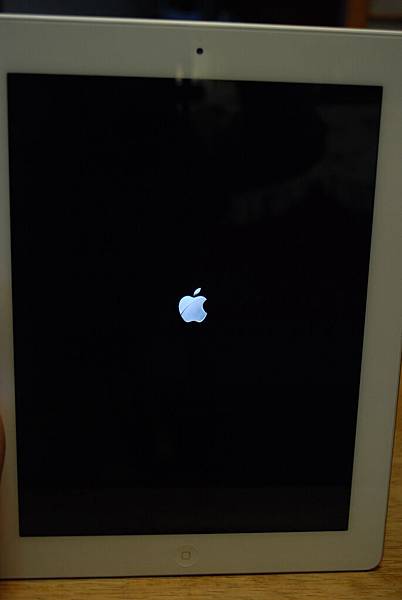


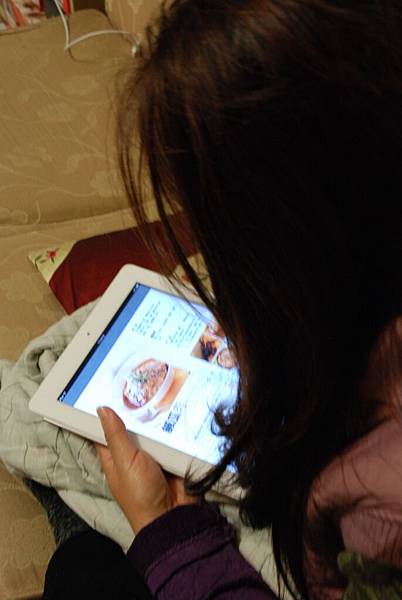


 留言列表
留言列表
